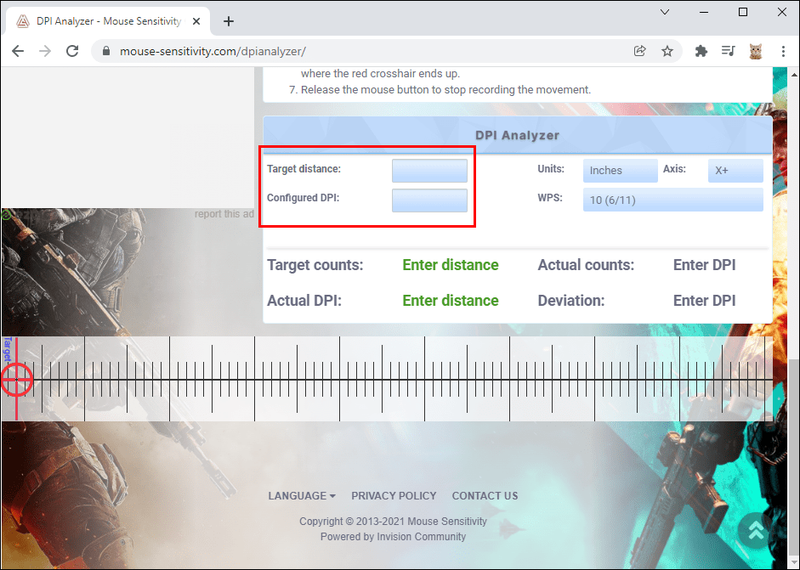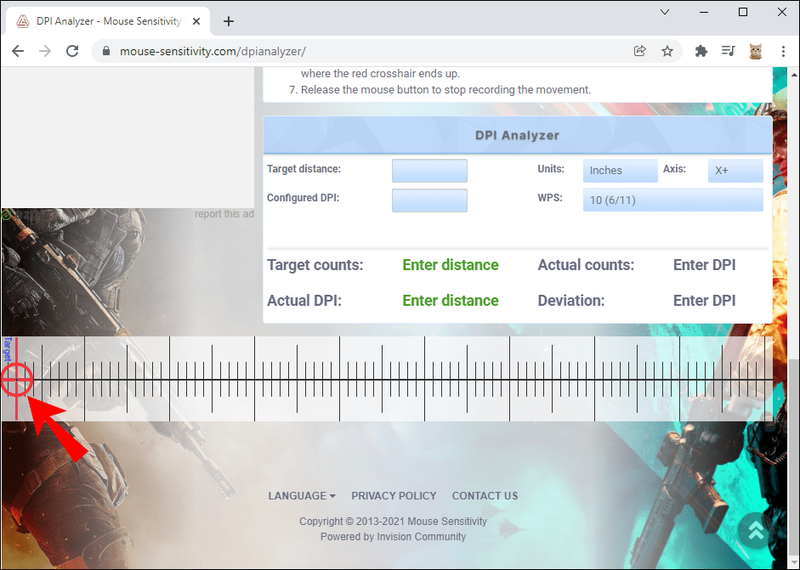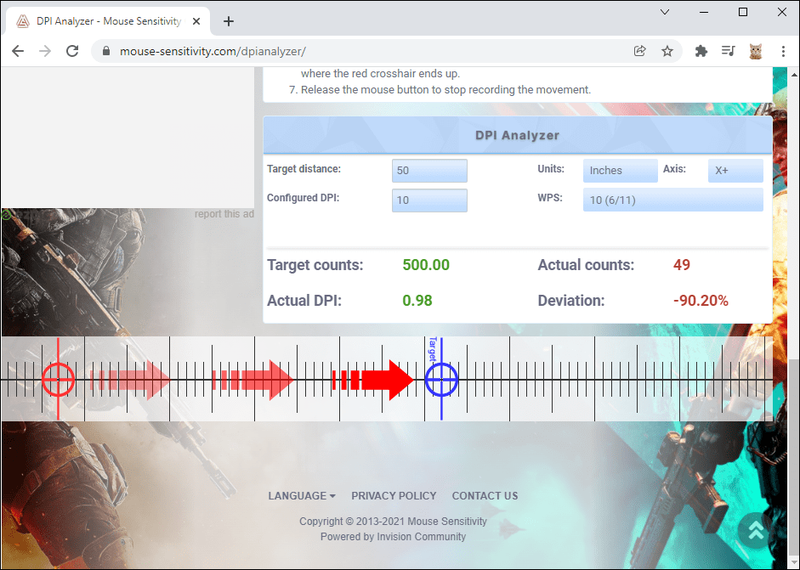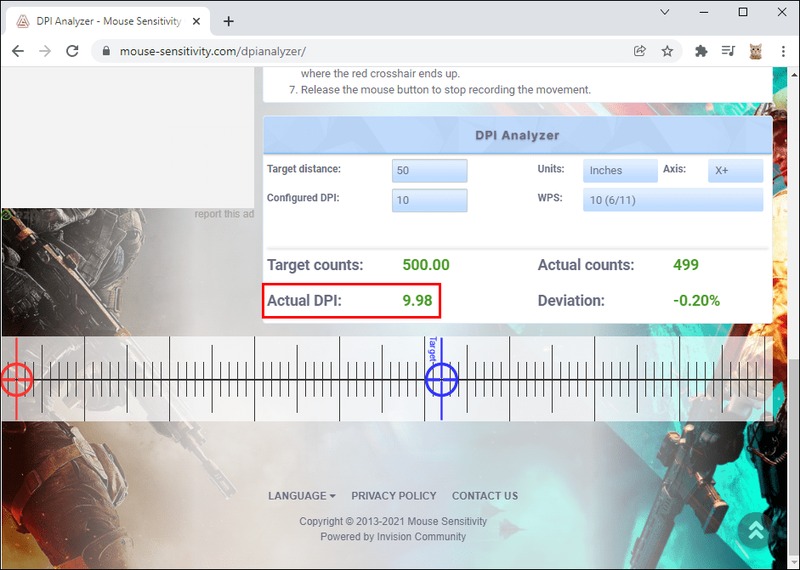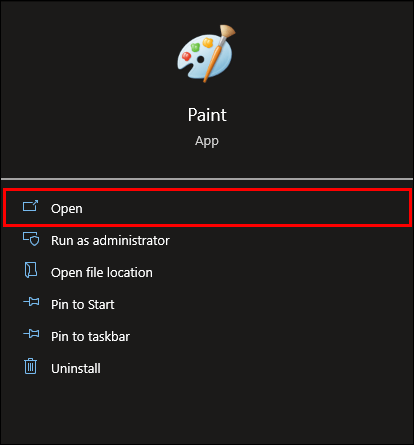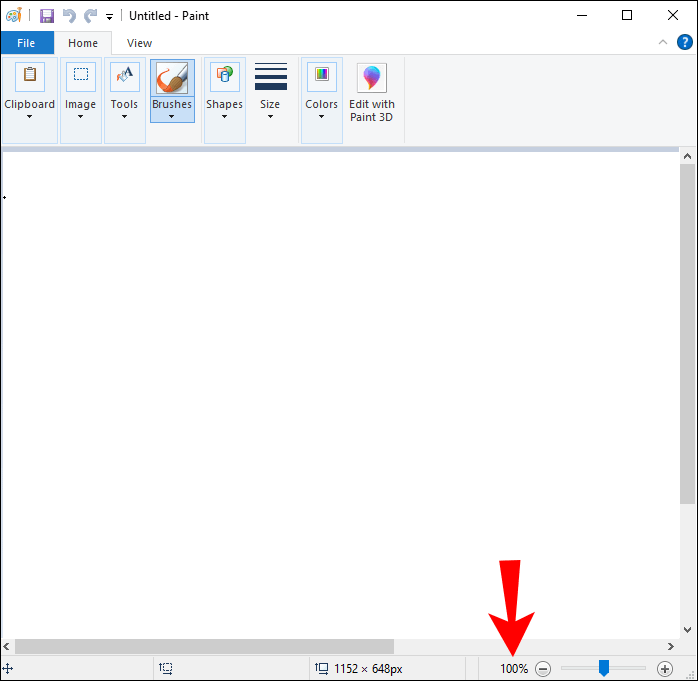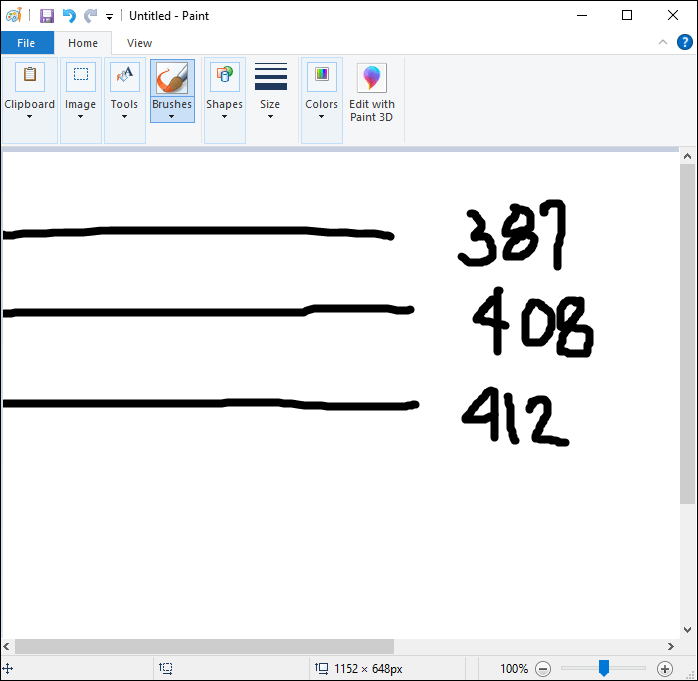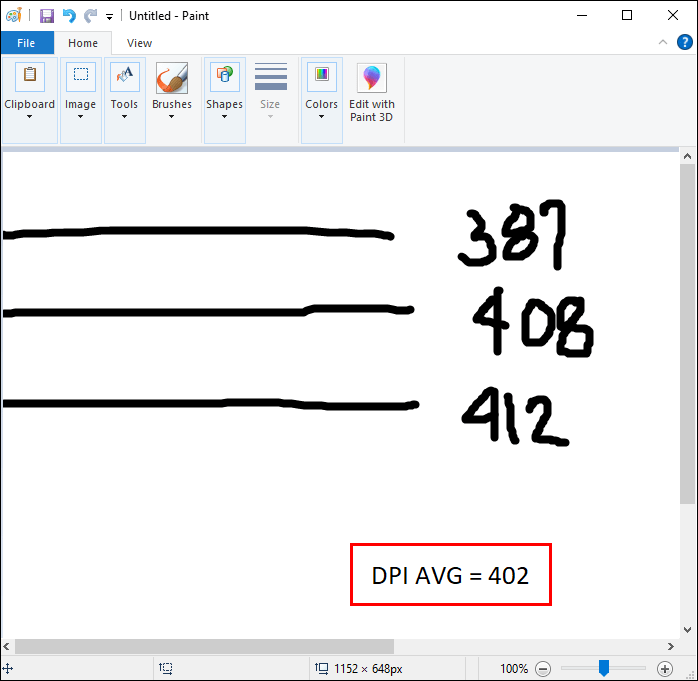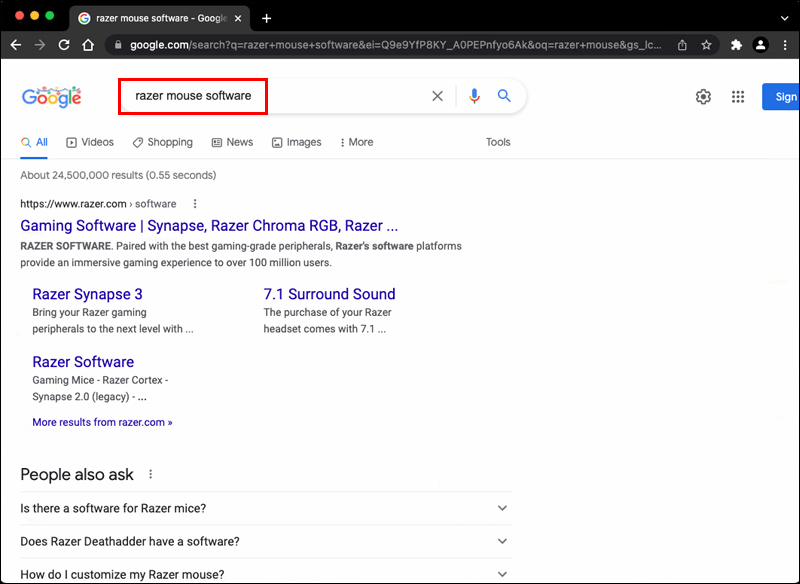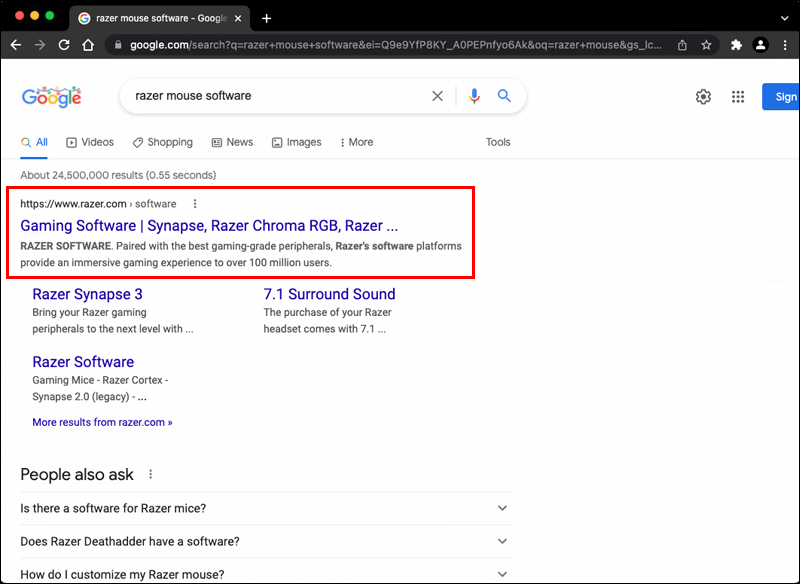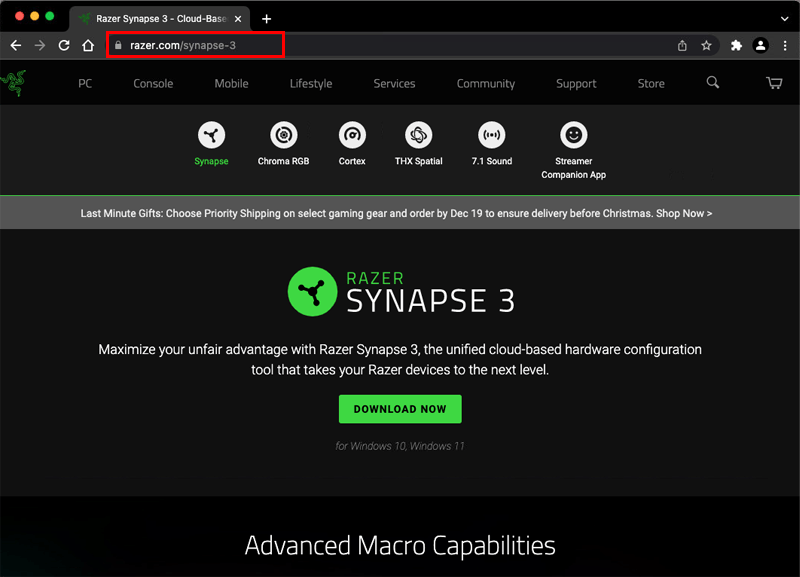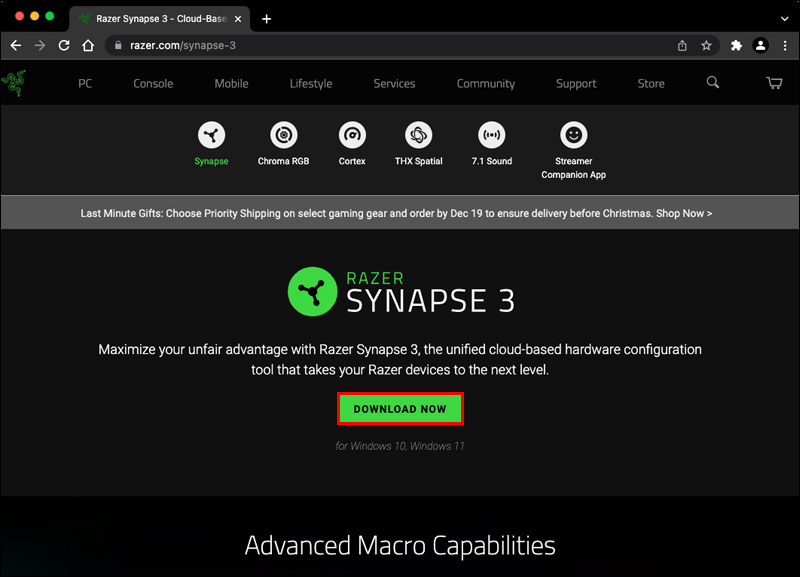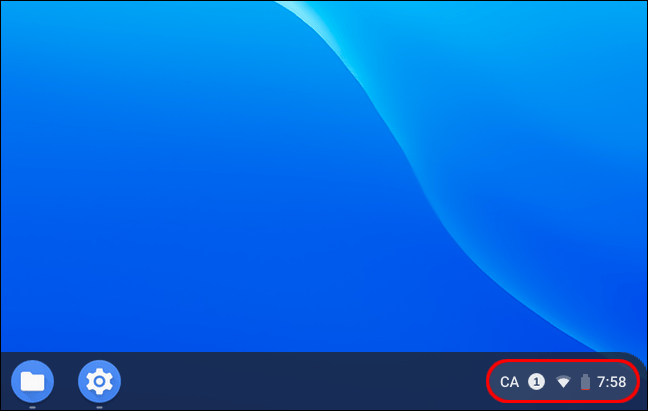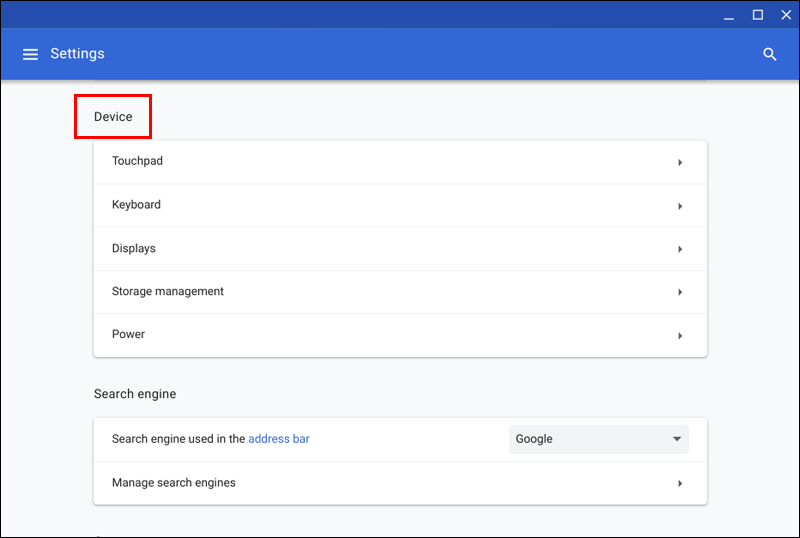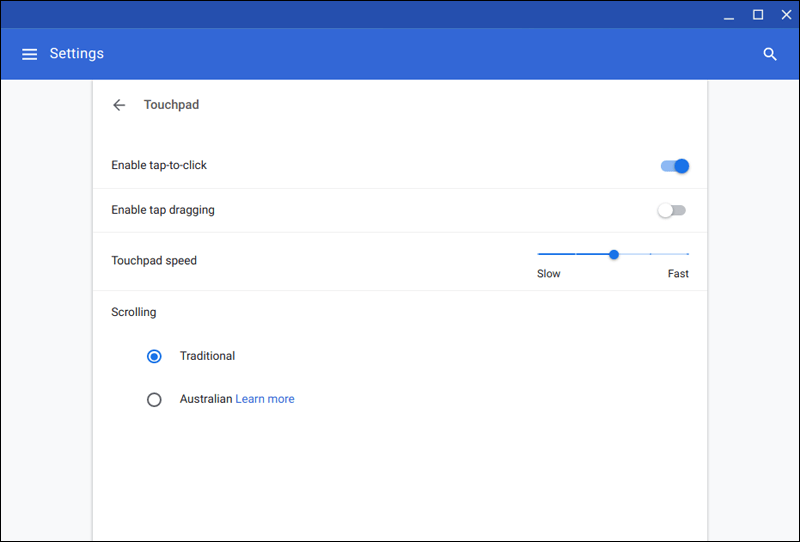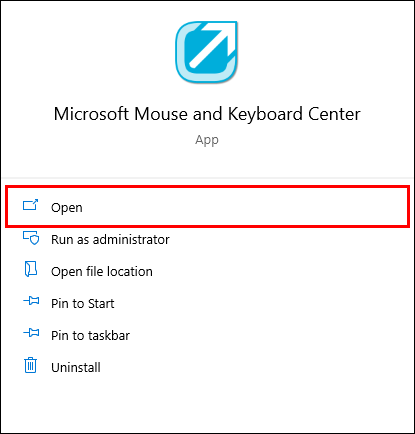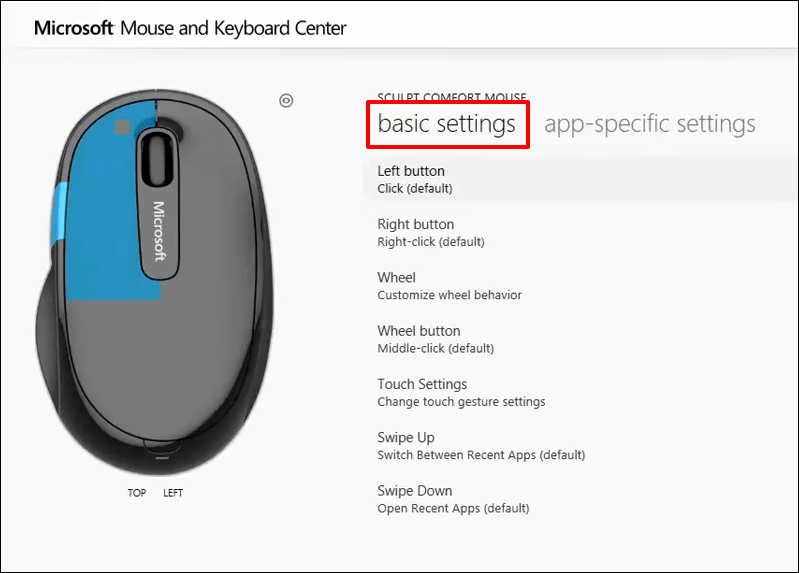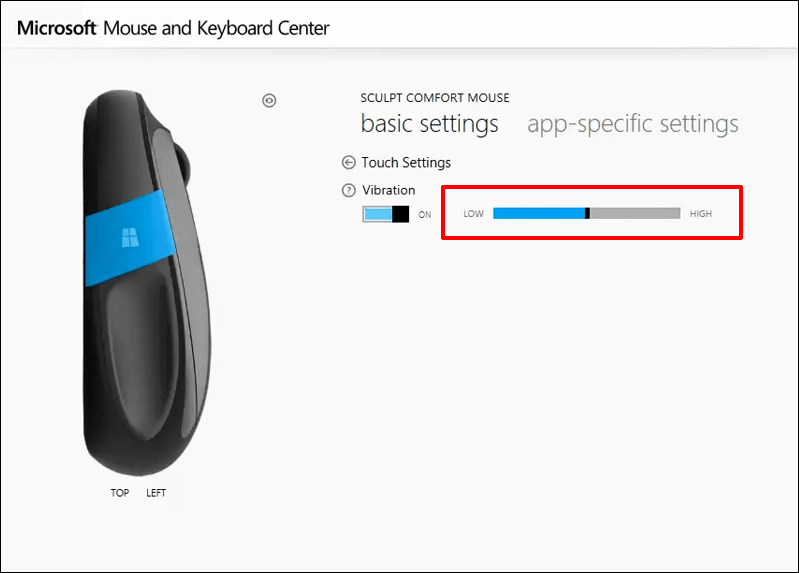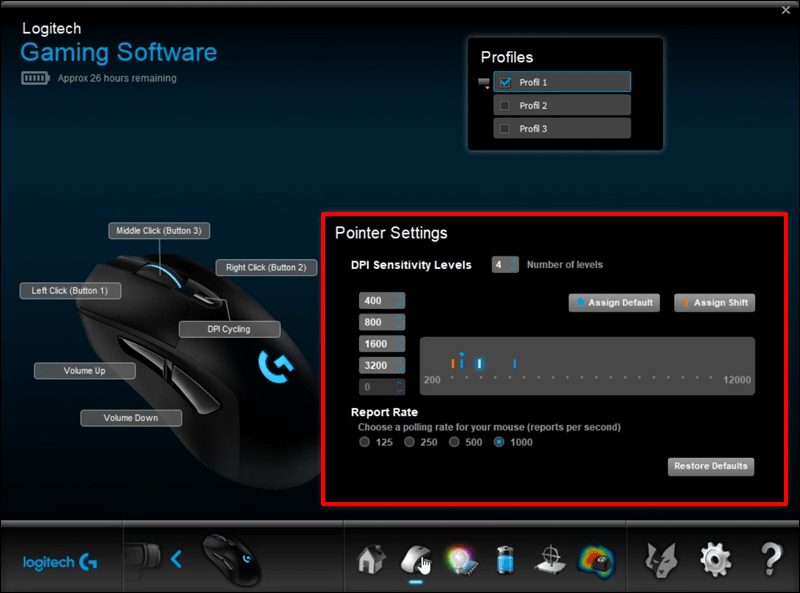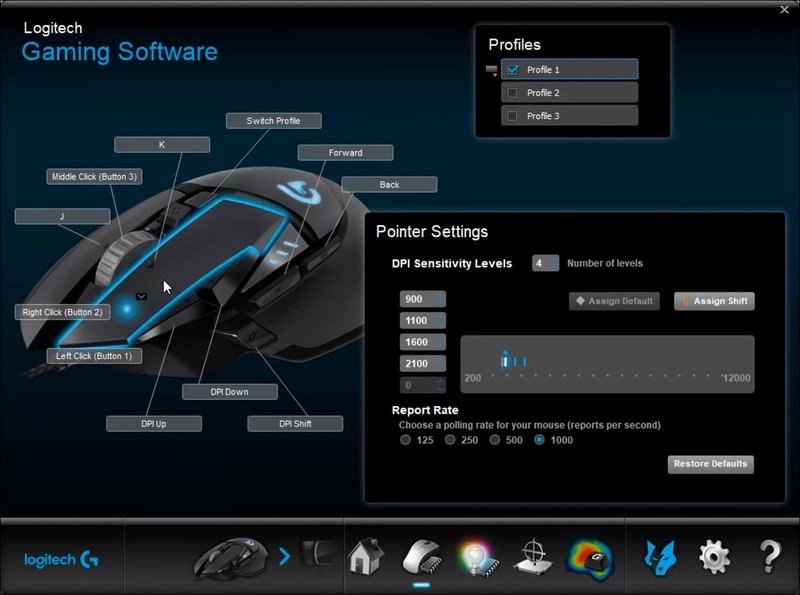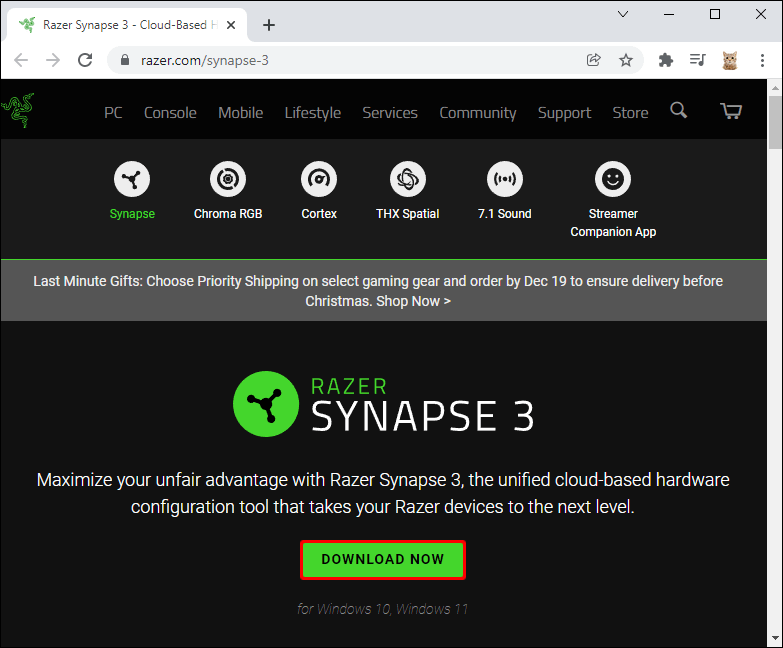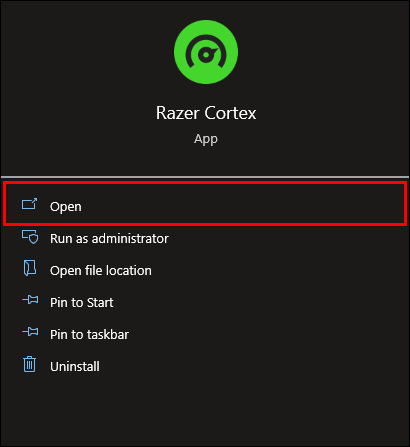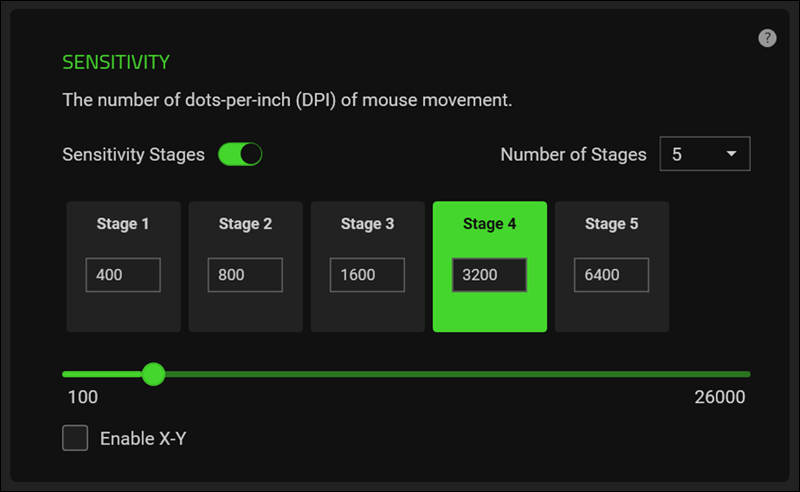DPI (dots per inch) je jednou z nejdůležitějších vlastností vaší myši. Čím vyšší je, tím rychleji se bude vaše značka pohybovat na obrazovce. Změna této metriky může zlepšit výkon vašeho pracoviště nebo hraní her, ale nejprve budete muset určit své aktuální DPI.
jak otáčet objekty sims 4

V tomto článku vám poskytneme podrobný návod, jak zkontrolovat DPI myši. Tyto znalosti vám řeknou, zda vaše zařízení používá doporučený rozsah DPI, nebo jej potřebujete upravit.
Jak zkontrolovat DPI myši ve Windows 10
Jedním z nejjednodušších způsobů, jak zkontrolovat DPI myši ve Windows 10, je použít online nástroj s názvem DPI analyzátor . Pro získání přesných měření proveďte následující kroky:
- Nakreslete palcové nebo centimetrové čáry na kus papíru, který vám poslouží jako podložka pod myš.
- Přesuňte kurzor myši na podložku a zadejte vzdálenost do příslušného pole v analyzátoru DPI.
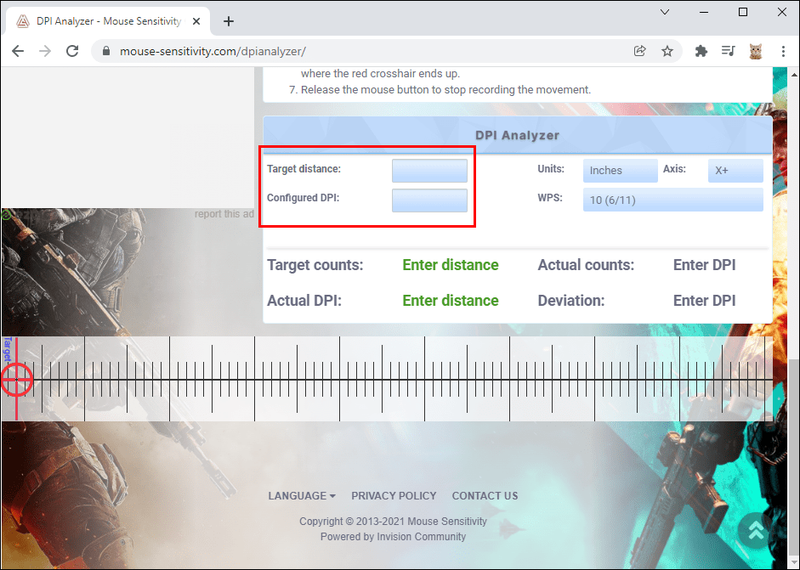
- Klikněte na červený zaměřovací kříž ve spodní části okna a podržte tlačítko myši.
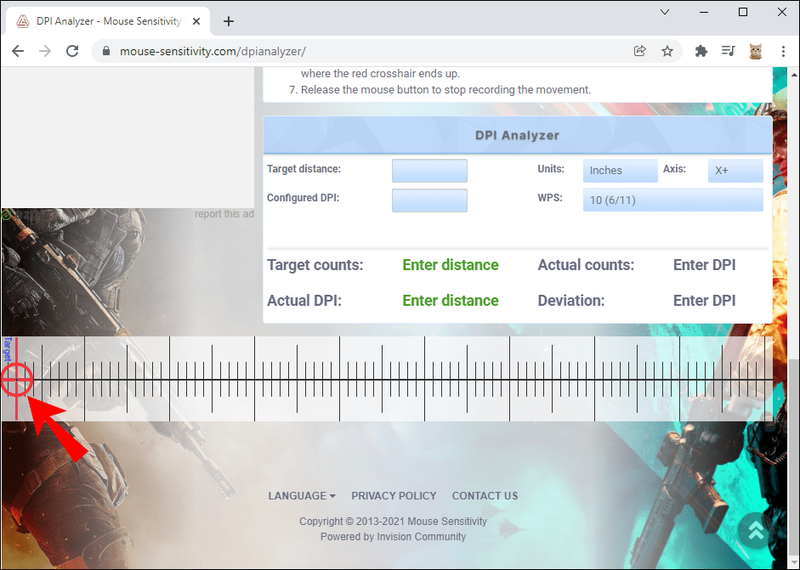
- Pohněte myší o několik palců nebo centimetrů podle předchozího měření a zkontrolujte, kde končí zaměřovací kříž. Dávejte pozor, abyste nepřesunuli červený nitkový kříž přes modrý, protože to ukazuje pouze polohu 0% odchylky.
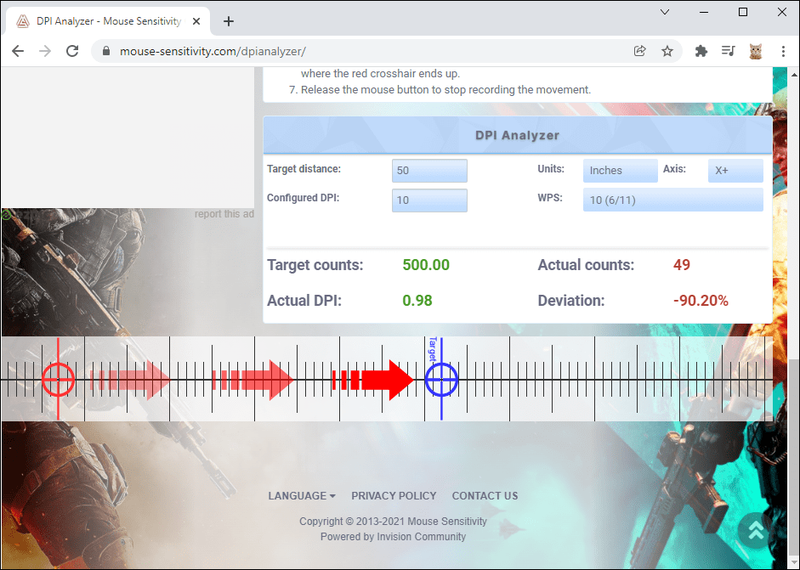
- Uvolněním tlačítka myši dokončíte záznam a DPI Analyzer by vám měl sdělit vaše DPI.
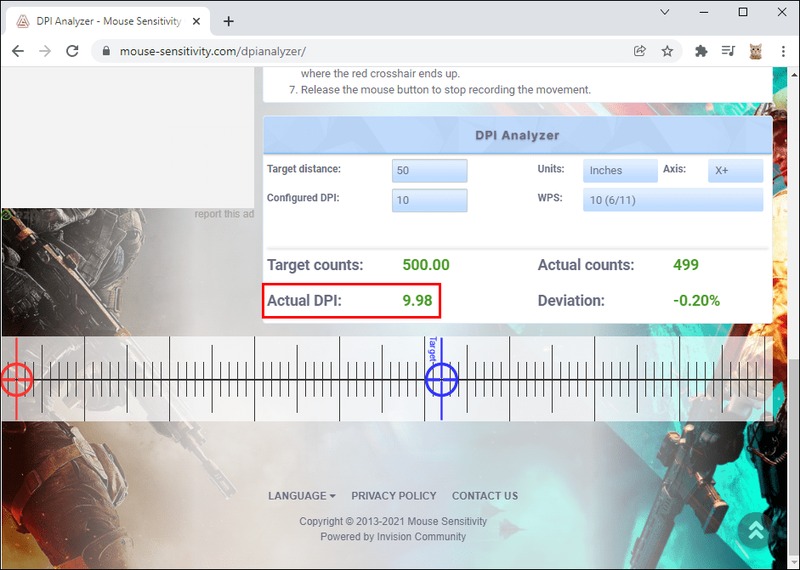
Dalším způsobem, jak zkontrolovat DPI ve Windows 10, je použít Malování. Ukazatel v tomto programu může indikovat pohyby pixelů na obrazovce, což vám umožní přesně změřit vaše DPI. Zde je to, co budete muset udělat.
- Spusťte Malování z displeje nebo klikněte na Start a vyhledejte program.
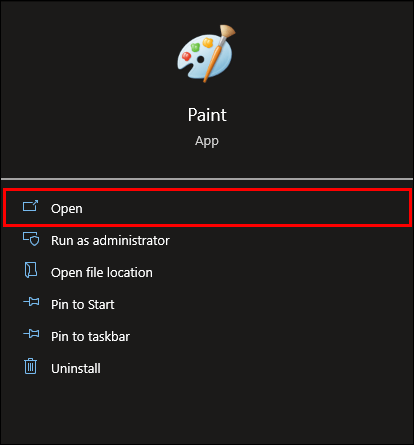
- Najeďte myší na nové okno a přesuňte ukazatel do levé části obrazovky, kde je zápatí nula. Ujistěte se, že vaše nastavení zoomu je 100 %.
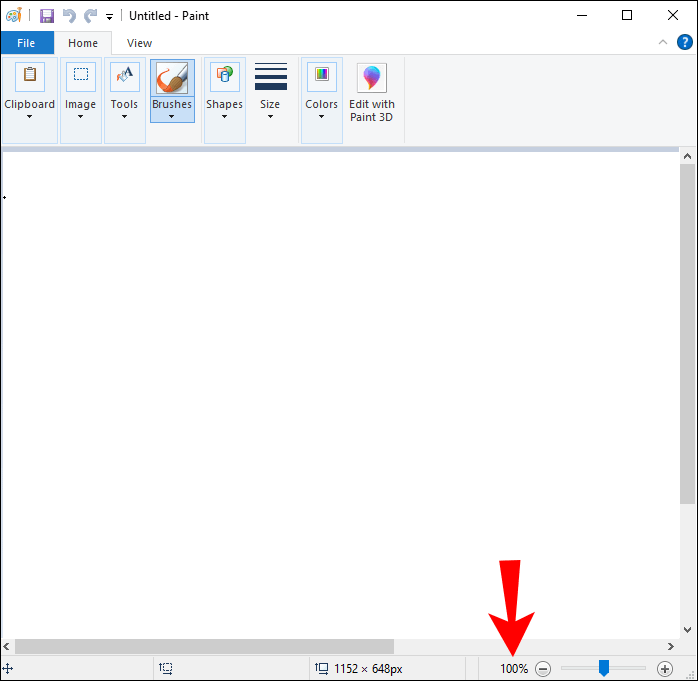
- Z této pozice udělejte tři 2-3palcové čáry a poznamenejte si první hodnotu zápatí.
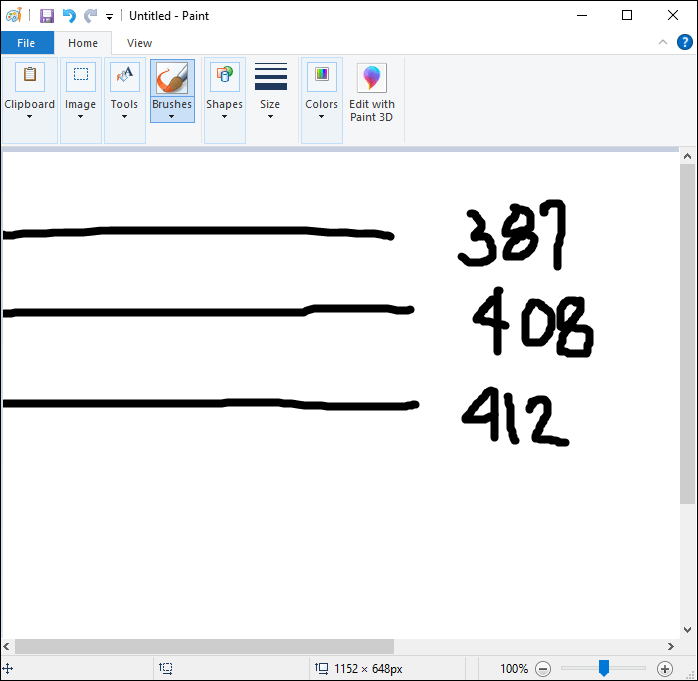
- Udělejte totéž pro všechny tři řádky a vypočítejte průměr, abyste určili DPI myši.
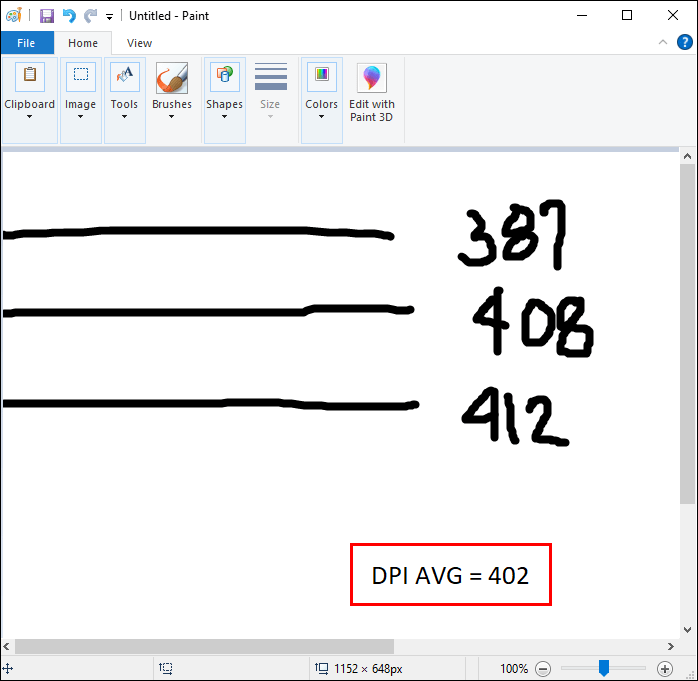
Jak zkontrolovat DPI myši na počítači Mac
Uživatelé počítačů Mac mohou také použít několik metod při zjišťování DPI své myši. Jedním z nejrychlejších způsobů, jak toho dosáhnout, je spustit online vyhledávání:
- Spusťte prohlížeč.

- Do vyhledávacího pole zadejte značku a model myši.
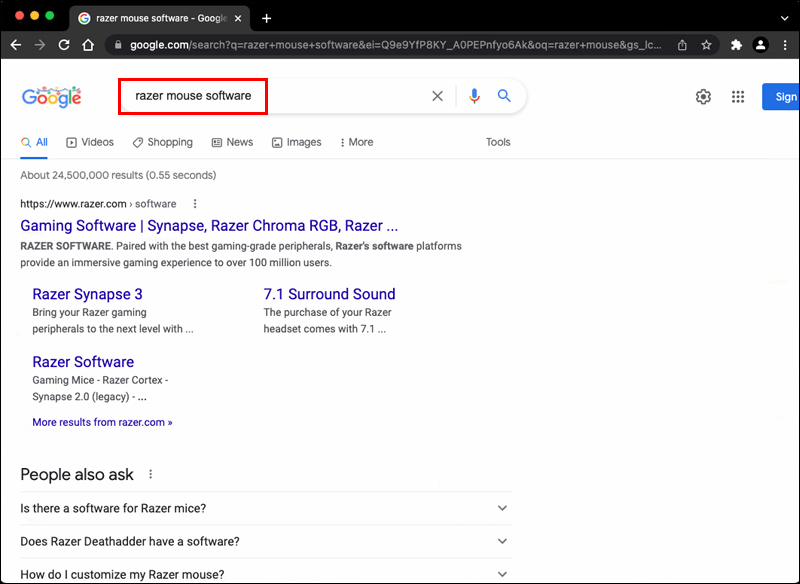
- Pokud není vaše myš neznačková, výsledky vyhledávání by měly obsahovat webovou stránku, která uvádí vaše hodnoty DPI. Mnoho výrobců nabízí nejvyšší DPI, ale Logitech a někteří další specifikují rozsah vaší myši.
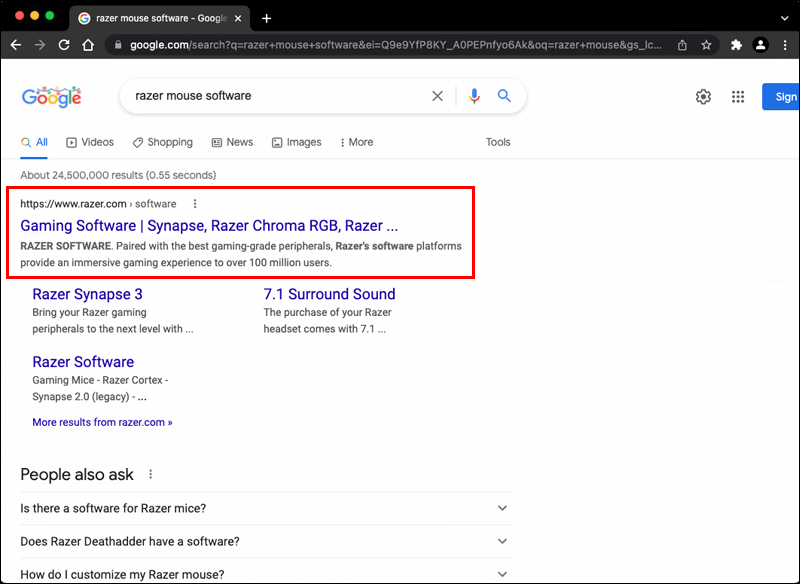
Případně můžete nainstalovat příslušné ovladače. Tato možnost je opět dostupná, pokud máte značkovou myš. Tyto produkty vám umožňují stáhnout potřebný software z webových stránek poskytovatele.
Chcete-li zkontrolovat DPI pomocí ovladačů, musíte provést toto:
- Otevřete prohlížeč.

- Přejděte na web výrobce vaší myši.
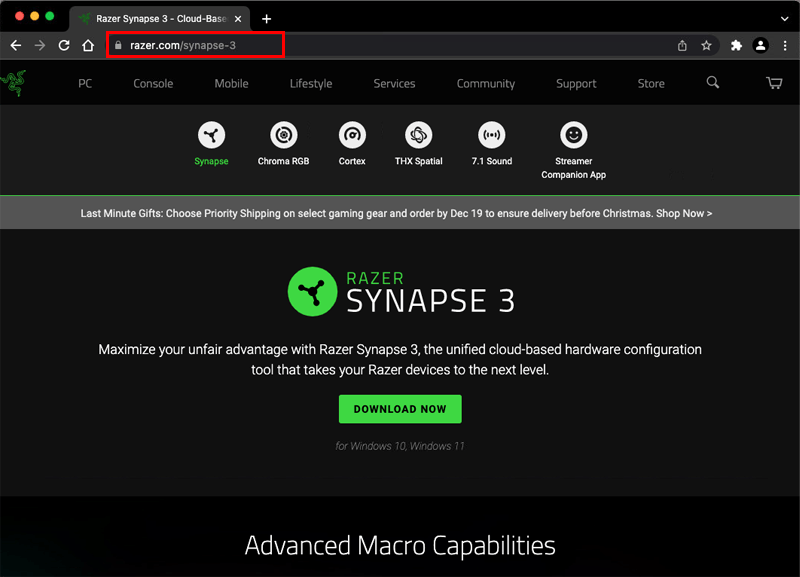
- Stáhněte a nainstalujte ovladače. Umístění vašeho nastavení DPI se může lišit podle výrobce. Například software Logitech vyžaduje, abyste klikli na ikonu pomocí ozubeného kolečka a ukazatele. Možná budete muset udělat nějaké kopání, ale vaše platforma by měla obsahovat vaše měření DPI.
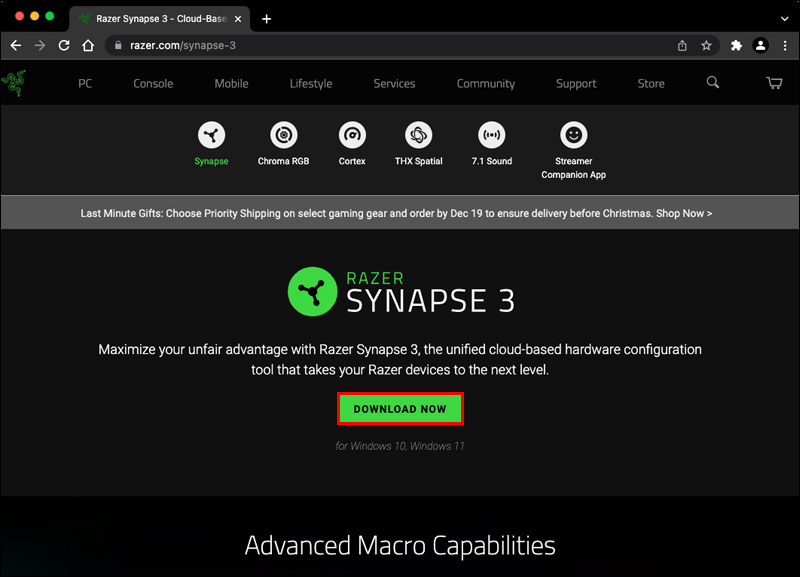
Mnoho uživatelů volí tento přístup, protože jim dává větší svobodu než vestavěné komponenty jejich počítače. Kromě změny jejich nastavení DPI umožňuje instalace ovladačů vlastníkovi určit každé tlačítko pro konkrétní účely.
Jak zkontrolovat DPI myši na Chromebooku
S kontrolou DPI myši na Chromebooku byste neměli mít příliš velké problémy. Bude to trvat jen několik kliknutí:
- Přejděte do sekce Stav v pravé dolní části obrazovky.
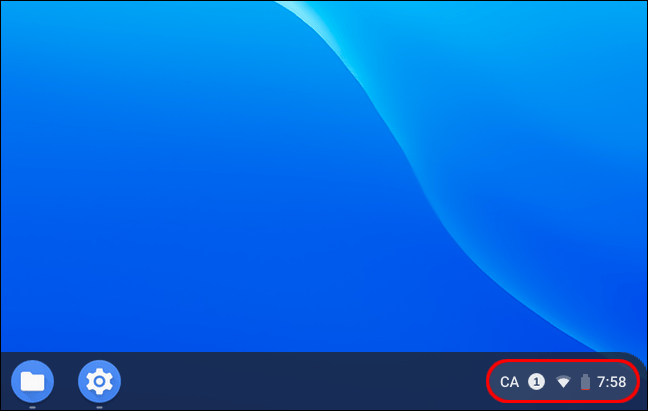
- Vyberte možnost Nastavení a poté Zařízení.
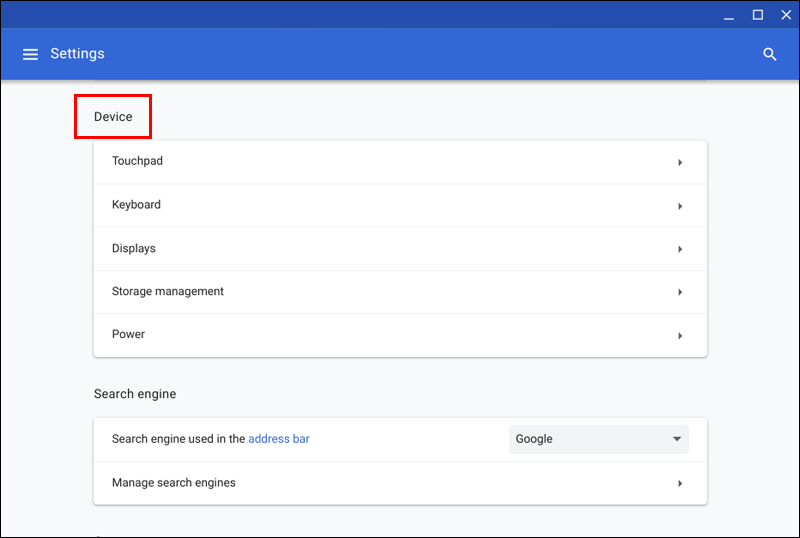
- Nyní byste měli vidět posuvník touchpadu, který určuje vaše DPI. Pokud chcete, aby se kurzor pohyboval rychleji, posuňte jej doprava. Pokud chcete, aby se kurzor zpomalil, posuňte jej doleva.
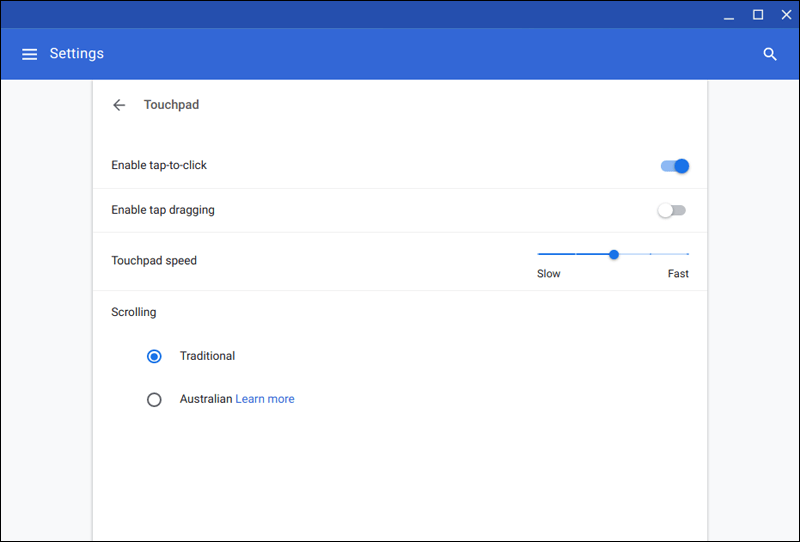
Jak zkontrolovat DPI myši bez softwaru
Zmínili jsme několik jednoduchých způsobů, jak zkontrolovat DPI, ale většina z nich zahrnovala stažení ovladačů nebo softwaru. Existuje rychlejší metoda, jak určit vaše DPI, a to znamená použití vestavěných tlačítek vašeho periferního zařízení:
- Stisknutím tlačítka DPI on-the-fly vytvořte nové nastavení pro každý klíč.
- LCD vaší myši by mělo krátce zobrazit nastavení a informovat vás o vašem DPI.
Pokud vaší myši chybí tlačítko DPI on-the-fly, použijte následující postup:
- Přejděte do Centra myši a klávesnice společnosti Microsoft.
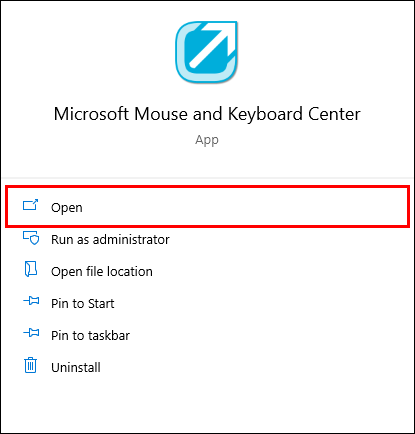
- Vyberte myš, kterou chcete zkontrolovat.
- Vyberte Základní nastavení.
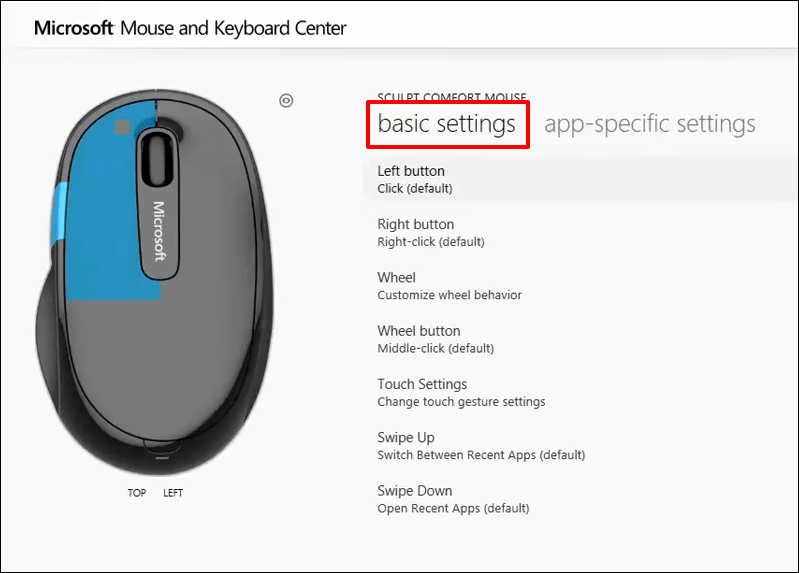
- Najděte sekci Sensitivity a měla by poskytovat DPI vaší myši. Mělo by vám také umožnit toto nastavení změnit.
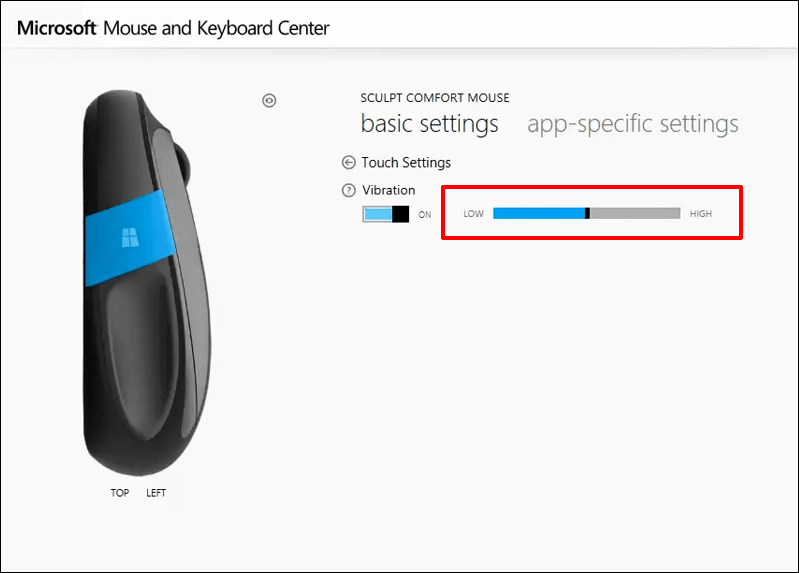
Jak zkontrolovat DPI myši pomocí myši Logitech
Logitech je velmi oblíbená značka myší. Mnoho modelů je vybaveno tlačítky DPI, která umožňují zkontrolovat jejich nastavení. Pokud máte myš Logitech, zkontrolujte a změňte DPI podle následujících kroků:
- Hledejte tlačítko DPI na boční nebo horní straně zařízení.
- Posunutím nebo stisknutím tlačítka změňte DPI v závislosti na modelu.

- Nastavení DPI se krátce objeví na obrazovce a měli byste být upozorněni na změnu.
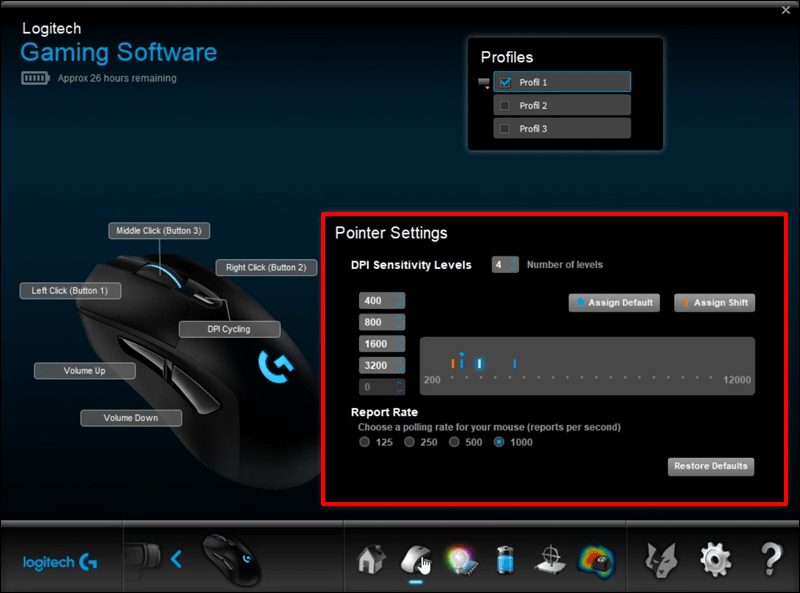
Mnoho modelů Logitech nabízí tlačítko pro změnu DPI, které vám pomůže dočasně přepnout na nízké nastavení pro zvýšení přesnosti. Po uvolnění tlačítka se zařízení vrátí na vaši aktuální úroveň DPI.
Pokud vaše zařízení nemá tlačítko DPI, můžete si jej stáhnout Herní software Logitech . Většina periferií se prodává s instalačními CD, které obsahují software, ale můžete si jej také stáhnout.
Jakmile nastavíte herní software, je čas zkontrolovat vaše DPI:
- Přejděte na domovskou obrazovku a najděte možnost Automatická detekce hry.

- Aktivujte možnost stisknutím tlačítka Zapnout a kliknutím na symbol ozubeného kola ukazatele otevřete nové okno.
- Nyní byste měli vidět své aktuální DPI. V závislosti na vašem modelu byste měli vidět různé rozsahy nastavení. Například myši G305 a G304 disponují rozlišením 200-12000 DPI v pěti úrovních a 50-DPI přírůstcích.
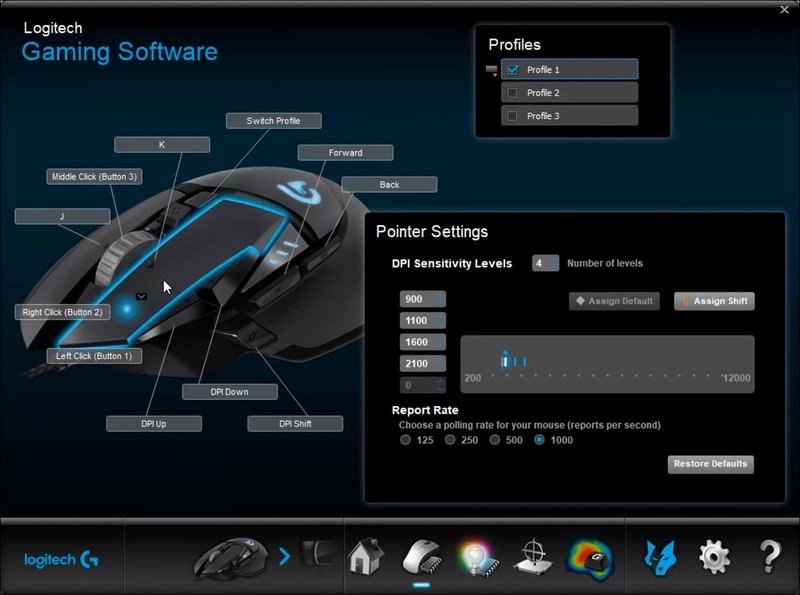
Jak zkontrolovat DPI myši na myši Razer
Razer je další široce používaná značka myší, která vám umožňuje kontrolovat DPI pomocí tlačítek. To znamená, že ne každý model je vybaven tlačítky DPI, což znamená, že budete muset použít jiný přístup. Stažení Razer Synapse může být vaší nejlepší volbou.
- Otevřete prohlížeč a přejděte na Web Razer Synapse .

- Stiskněte tlačítko Stáhnout nyní a počkejte na dokončení stahování.
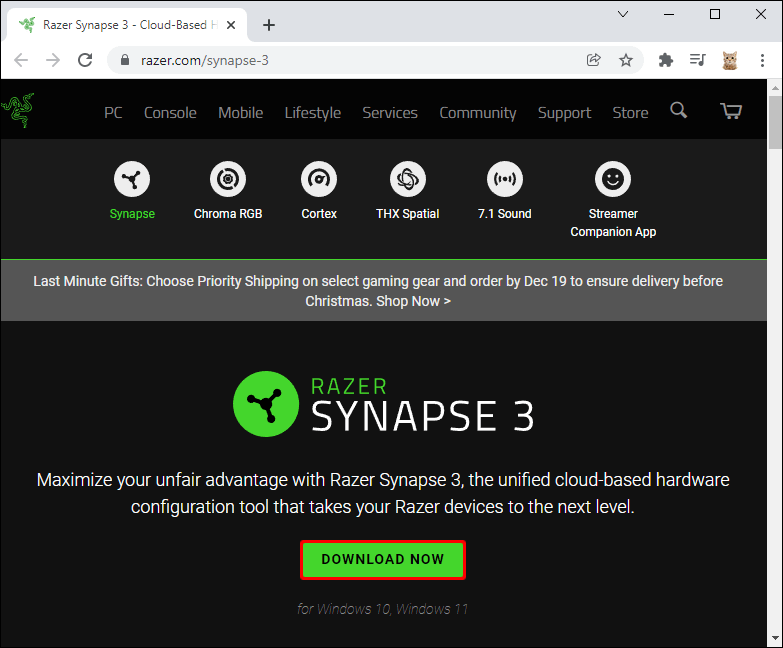
- Nainstalujte a spusťte software.
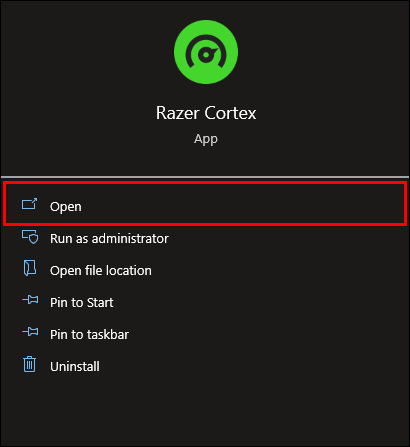
- Klikněte myší a přejděte na kartu Výkon.

- Toto okno by vám mělo poskytnout přehled o DPI vaší myši.
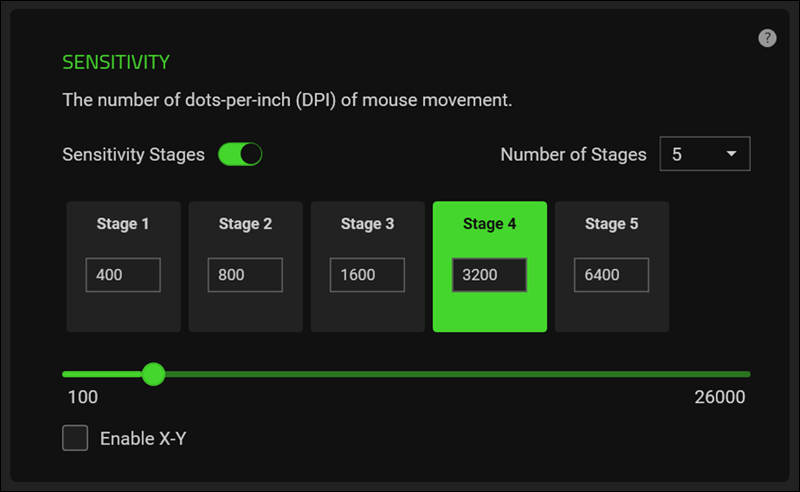
Pokud to chcete změnit, aktivujte Sensitivity Stages a rozhodněte se, kolik fází potřebujete. Použijte požadovanou fázi a můžete začít.
Další časté dotazy
Jaké je průměrné DPI myši?
Průměrná hodnota DPI myši je 1600. Toto nastavení je ideální pro běžné uživatele, kteří nevyžadují vysokorychlostní zařízení. Nejlepší hodnota DPI pro vás však závisí na zamýšlených úkolech.
Pokud například ve svých videohrách potřebujete rychlé reflexy, budete na tom lépe s vyšším DPI. Někteří hráči dokonce používají myši s rozlišením 16 000 DPI, protože se specializují na situace, které vyžadují rychlé reflexy a reakce spíše než přesné míření.
Naproti tomu myši s nižším DPI jsou lepší, pokud vyžadujete pomalé pohyby a přesné míření.
Vylaďte svá nastavení pro prvotřídní počítačový zážitek
Znalost DPI vaší myši vede dlouhou cestu ke zlepšení vašeho pracovního a herního výkonu. Řekne vám, zda používáte špatné nastavení, což vám brání v rychlejším dokončení vašich projektů nebo v efektivním srážení nepřátel. Pokud vaše hodnota DPI není v doporučeném rozsahu, změňte ji pomocí tlačítek nebo příslušného softwaru.
Jaký je váš preferovaný rozsah DPI? Jak často to měníte a jakou metodu obvykle používáte? Dejte nám vědět v sekci komentářů níže.